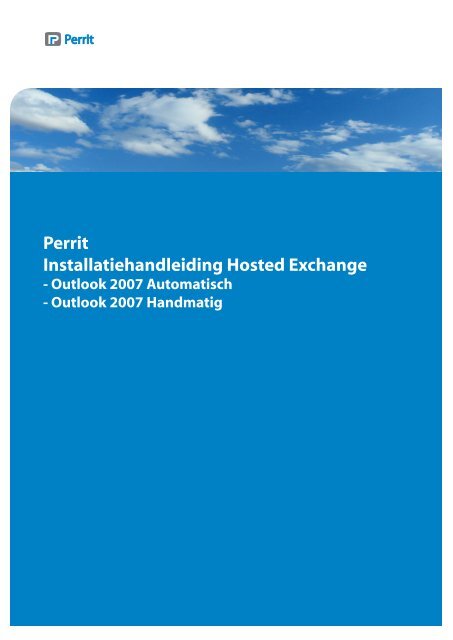Handleiding installatie HE Outlook 2007.pdf - Perrit
Handleiding installatie HE Outlook 2007.pdf - Perrit
Handleiding installatie HE Outlook 2007.pdf - Perrit
Create successful ePaper yourself
Turn your PDF publications into a flip-book with our unique Google optimized e-Paper software.
<strong>Perrit</strong><br />
Installatiehandleiding Hosted Exchange<br />
- <strong>Outlook</strong> 2007 Automatisch<br />
- <strong>Outlook</strong> 2007 Handmatig
<strong>Handleiding</strong> Hosted Exchange<br />
Pagina 1 van 9<br />
<strong>Handleiding</strong> <strong>installatie</strong> Hosted Exchange <strong>Outlook</strong> 2007<br />
Met dit document kunt u Hosted Exchange installeren en klaar maken voor gebruik.<br />
Volgt u hiervoor de onderstaande stappen, mocht u verdere hulp nodig hebben bij het installeren<br />
dan kunt u contact opnemen met onze Supportdesk 074 – 750 12 34 of mailen naar<br />
support@perrit.nl.<br />
U kunt Hosted Exchange online benaderen via https://hostedexchange.perrit.nl.<br />
Installatie Hosted Exchange<br />
U kunt Hosted Exchange op twee manieren installeren:<br />
1. Automatisch;<br />
2. Handmatig.<br />
Hosted Exchange automatisch installeren met <strong>Outlook</strong> 2007<br />
Ga via ‘Start’‐‘Instellingen’‐ ‘Configuratiescherm’ naar uw configuratiescherm en dubbelklik op<br />
“email”. Onderstaande venster verschijnt in beeld.<br />
Klik op E‐mailaccounts.<br />
Klik op Toevoegen om het Hosted Exchange<br />
profiel aan te maken.
Pagina 2 van 9<br />
<strong>Handleiding</strong> <strong>installatie</strong> Hosted Exchange <strong>Outlook</strong> 2007<br />
Vul als profielnaam<br />
‘<strong>Perrit</strong> | Hosted Exchange’ in en klik op Ok.<br />
Vul uw ‘User name’ en ‘Password’ in bij het venster dat verschijnt en klik op Ok<br />
Uw e‐mailaccount wordt geconfigureerd, wacht totdat de configuratie klaar is.<br />
Vul achter 'Uw naam' de weergave<br />
naam van uw mailaccount in.<br />
Vul achter 'E‐mailadres' het<br />
mailadres die u van <strong>Perrit</strong> heeft<br />
ontvangen.<br />
Vul achter 'Wachtwoord' het<br />
wachtwoord in dat u van <strong>Perrit</strong><br />
heeft ontvangen. vul dit<br />
wachtwoord nogmaals in bij 'Typ<br />
het wachtwoord opnieuw'.<br />
Klik vervolgens op Volgende.
Indien de configuratie gereed is klik dan op Voltooien.<br />
De <strong>installatie</strong> van uw <strong>Perrit</strong> Hosted Exchange mailbox is voltooid.<br />
Pagina 3 van 9<br />
<strong>Handleiding</strong> <strong>installatie</strong> Hosted Exchange <strong>Outlook</strong> 2007<br />
U bent nu terug op in het overzicht<br />
venster. Om alle instellingen op te slaan klikt<br />
u op 'OK'.<br />
Meer informatie<br />
Voor verder hulp met de <strong>installatie</strong> kunt u contact opnemen met onze Supportdesk 074‐750 1234 of<br />
support@perrit.nl.
Hosted Exchange handmatig installeren met <strong>Outlook</strong> 2007<br />
Pagina 4 van 9<br />
<strong>Handleiding</strong> <strong>installatie</strong> Hosted Exchange <strong>Outlook</strong> 2007<br />
Met behulp van de onderstaande stappen kunt u uw PC of Laptop met <strong>Outlook</strong> 2007 handmatig<br />
instellen voor het gebruik van Hosted Exchange.<br />
Ga via ‘Start’‐‘Instellingen’‐ ‘Configuratiescherm’ naar uw configuratiescherm en dubbelklik op<br />
“email”. Onderstaande venster verschijnt in beeld.<br />
Klik op E‐mailaccounts.<br />
Klik op Toevoegen om het Hosted<br />
Exchange profiel aan te maken.<br />
Vul als profielnaam<br />
‘<strong>Perrit</strong> | Hosted Exchange’ in en klik op Ok.
Pagina 5 van 9<br />
<strong>Handleiding</strong> <strong>installatie</strong> Hosted Exchange <strong>Outlook</strong> 2007<br />
Zet een vinkje voor:<br />
'Serverinstellingen of extra<br />
servertypen handmatig configureren'<br />
(Let op! laat de overige velden leeg).<br />
Klik vervolgens op Volgende.<br />
Zet een vinkje voor 'Microsoft<br />
Exchange‐server' en kies Volgende.<br />
Vul achter<br />
'Microsoft Exchange‐server'<br />
exmbxc01 in.<br />
Zet een vinkje voor ‘Exchange‐<br />
modus met cache gebruiken’<br />
Vul achter Gebruikersnaam de<br />
gebruikersnaam in die door <strong>Perrit</strong> is<br />
verstrekt. (LET OP!, klik niet op<br />
'Naam controleren').<br />
Kies nu voor Meer instellingen.
Wanneer u een foutmelding krijgt klikt u op Ok.<br />
Pagina 6 van 9<br />
<strong>Handleiding</strong> <strong>installatie</strong> Hosted Exchange <strong>Outlook</strong> 2007<br />
In de daarop volgende pop‐up klikt u op<br />
Annuleren.<br />
Kies het tabblad 'Beveiliging' en zet een<br />
vinkje bij Codering en bij<br />
Gebruikersidentificatie.<br />
Zet de 'Netwerkbeveiliging bij<br />
aanmelden op Wachtwoordverificatie<br />
(NTLM).
Neem de bovenstaande instellingen exact over.<br />
Vul achter 'https://' exchange.ms‐hosting.nl in.<br />
Zet een vinkje voor Alleen verbinden via SSL<br />
Zet een vinkje voor De sessie wederzijds verifiëren wanneer er .....<br />
Vul bij Principal‐naam voor proxyserver msstd:exchange.ms‐hosting.nl in.<br />
Zet een vinkje voor Bij snelle netwerken eerst verbinding maken...<br />
Zet een vinkje voor Bij trage netwerken eerst verbinding maken...<br />
Klik op OK.<br />
Pagina 7 van 9<br />
<strong>Handleiding</strong> <strong>installatie</strong> Hosted Exchange <strong>Outlook</strong> 2007<br />
Kies het tabblad Verbinding en zet een<br />
vinkje voor Via HTTP verbinding maken<br />
met Microsoft Exchange en klik<br />
vervolgens op de knop Proxy‐instellingen<br />
van Exchange.
Pagina 8 van 9<br />
<strong>Handleiding</strong> <strong>installatie</strong> Hosted Exchange <strong>Outlook</strong> 2007<br />
U bent nu terug in het Microsoft Exchange<br />
scherm.<br />
Klik op Toepassen en vervolgens op OK.<br />
In het venster dat u nu<br />
krijgt klikt u op<br />
Volgende.<br />
klik op Voltooien.
De <strong>installatie</strong> van uw <strong>Perrit</strong> Hosted Exchange mailbox is voltooid.<br />
Pagina 9 van 9<br />
<strong>Handleiding</strong> <strong>installatie</strong> Hosted Exchange <strong>Outlook</strong> 2007<br />
U bent nu terug op in het overzicht<br />
venster. Om alle instellingen op te slaan<br />
klikt u op OK.<br />
Meer informatie<br />
Voor verder hulp met de <strong>installatie</strong> kunt u contact opnemen met onze Supportdesk 074‐750 1234 of<br />
support@perrit.nl.